Представления рабочей области Microsoft Project
Network Diagram (Сетевой график)
В данном представлении задачи проекта отображаются в виде блок-схемы. При этом на экране в текстовом виде отображается краткое описание каждой задачи (начало и окончание выполнения, назначенные ресурсы), и в виде стрелок указываются связи между задачами (рис. 2.22).
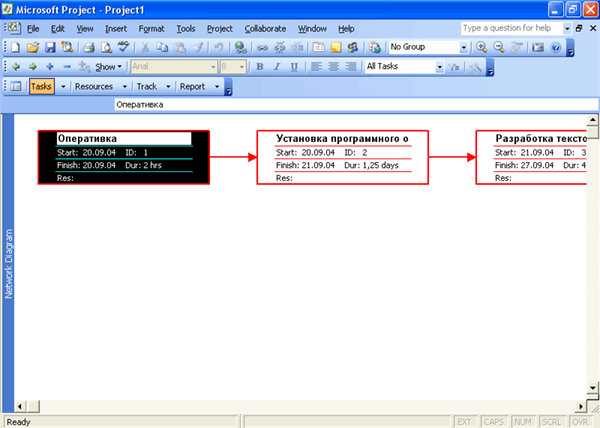
Рис. 2.22. Представление Network Diagram (Сетевой график)
Как и в других представлениях, в сетевом графике можно создавать задачи и редактировать их.
Помимо стандартных способов создания задач (с помощью меню), доступных во всех представлениях, в представлении Network Diagram (Сетевой график) создавать задачи можно одним движением руки. Достаточно провести мышью с нажатой левой кнопкой – и новая задача будет создана.
В отличие от календарного представления, здесь длительность нельзя указать сразу, но отредактировать задачу можно после ее создания, дважды щелкнув на содержимом рамки задачи.
Если щелкнуть на самой рамке, то откроется окно Format Box (Формат рамки), в котором можно изменить Data template (Шаблон данных), Border (Границы) – тип линий сетки, а также цвета фона и рамки (рис. 2.23).
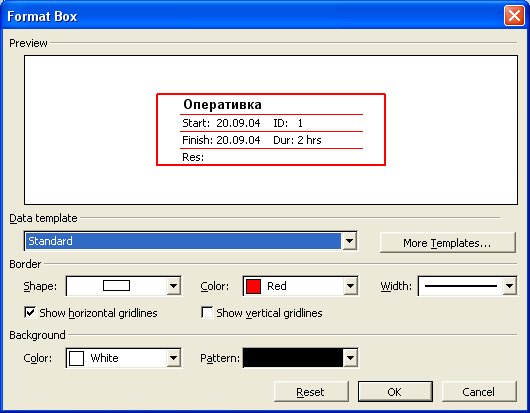
Рис. 2.23. Окно Format Box (Формат рамки)
